win11桌面关机键 Win11键盘关机快捷键设置
更新时间:2025-01-12 11:51:49作者:xtang
Win11的桌面关机键和Win11键盘关机快捷键设置为用户提供了更加便捷的操作体验,通过简单的一键操作,用户可以快速关机或重启电脑,节省了大量的时间和精力。这些操作不仅仅是简单的功能设置,更是Win11为用户打造更加智能化、高效化的操作系统所做出的努力。让我们一起来这些新的功能,享受更加便捷的电脑操作体验吧!
1、右键点击桌面空白处,在打开的菜单项中。选择新建快捷方式;

2、请键入对象的位置,输入 shutdown /s /t 0,然后点击下一页;
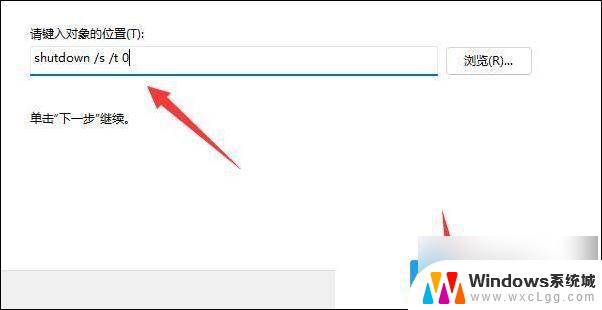
3、键入该快捷方式的名称,输入关机。然后单击完成创建快捷方式;
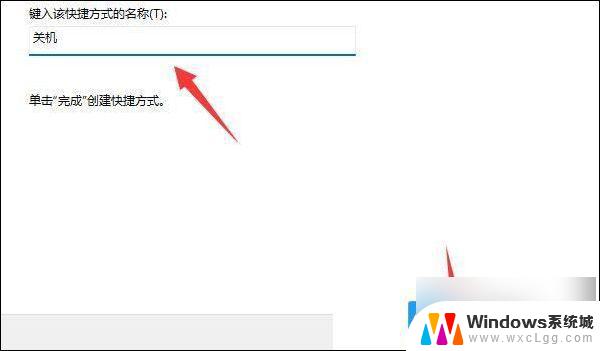
4、右键点击刚新建好的快捷方式,在打开的菜单项中。选择属性;
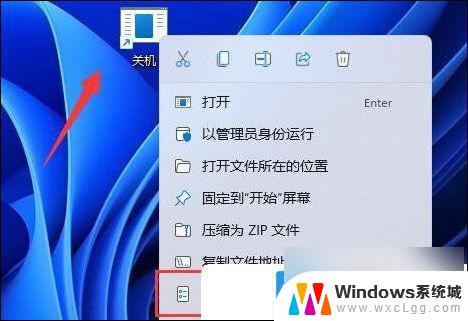
5、点击快捷键栏,设置想要使用的关机快捷键;
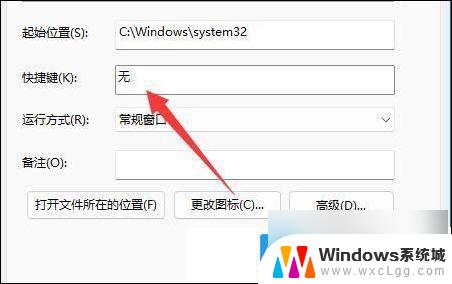
6、最后,点击确定保存,再用设置的键盘快捷键,就可以关机了;
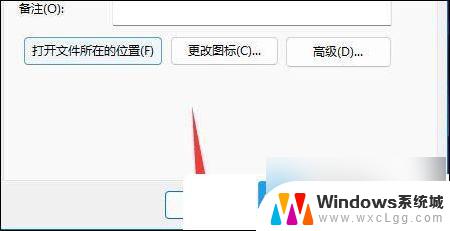
以上就是win11桌面关机键的全部内容,还有不清楚的用户就可以参考一下小编的步骤进行操作,希望能够对大家有所帮助。
win11桌面关机键 Win11键盘关机快捷键设置相关教程
-
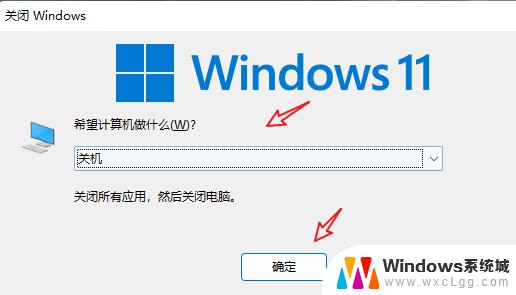 电脑关机快捷键win11 笔记本关机快捷键怎么设置
电脑关机快捷键win11 笔记本关机快捷键怎么设置2024-10-17
-
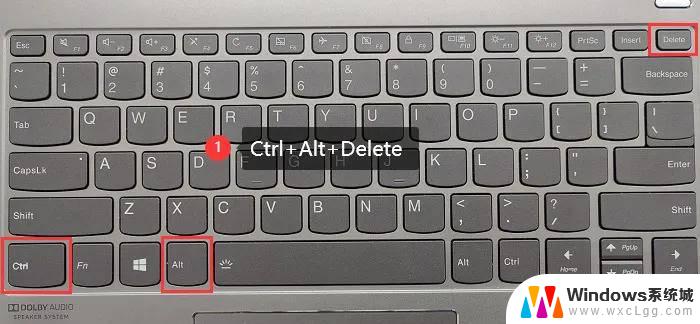 win11关机在快捷键 快捷键关机笔记本怎么操作
win11关机在快捷键 快捷键关机笔记本怎么操作2024-10-26
-
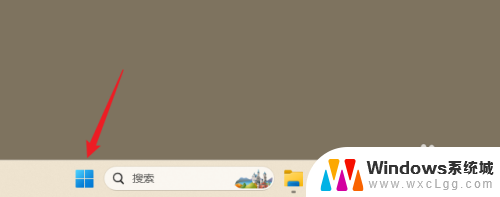 win11能设置关机吗 Win11系统电脑关机快捷键
win11能设置关机吗 Win11系统电脑关机快捷键2025-01-02
-
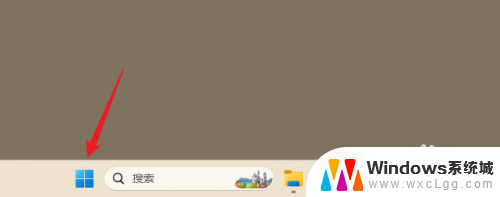 win11关机 真正的关机 Win11系统电脑关机快捷键
win11关机 真正的关机 Win11系统电脑关机快捷键2024-12-31
-
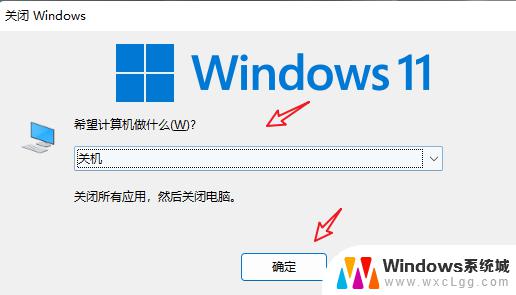 win11的关机键在哪 笔记本快捷键怎么用关机
win11的关机键在哪 笔记本快捷键怎么用关机2024-10-23
-
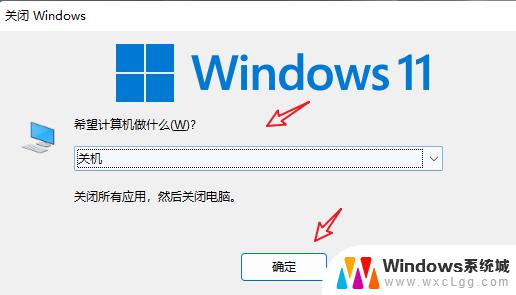 win11如何关机快捷键 笔记本快速强制关机
win11如何关机快捷键 笔记本快速强制关机2024-10-17
- win11设置电源键关机 笔记本如何设置按电源键就关机
- win11快捷键一键返回桌面 Win11如何快速返回桌面
- 怎么修改win11系统快捷键 Windows11修改系统键盘快捷键步骤
- win11小键盘快捷键 win11快捷键打开小组件和通知中心教程
- win11直接改文件后缀 win11文件后缀修改教程
- win11怎么查看电脑的物理地址 电脑物理地址查询方法
- win11屏幕和休眠不按设置 win11禁止休眠设置方法
- window11 忘记密码 笔记本电脑忘记密码怎么办快速解决
- win10怎么删除更新win11的文件 win11如何删除更新文件
- windows11关闭ipv6 Windows11 怎么屏蔽 ipv6
win11系统教程推荐
- 1 win11直接改文件后缀 win11文件后缀修改教程
- 2 window11 忘记密码 笔记本电脑忘记密码怎么办快速解决
- 3 win10怎么删除更新win11的文件 win11如何删除更新文件
- 4 win11找不到别人的共享打印机 win11无法共享打印机的解决方法
- 5 重置 win11的网络 Win11网络重置步骤
- 6 联想win11系统清理c盘 win11清理c盘垃圾步骤
- 7 win11excel调行高卡死 excel打开很卡怎么办
- 8 win11新电脑设置不更新系统 windows11系统不更新怎么办
- 9 win11连接电视投屏 win11投屏到电视机操作步骤
- 10 win11怎么设置任务栏不自动合并 Win11任务栏不合并显示怎么设置